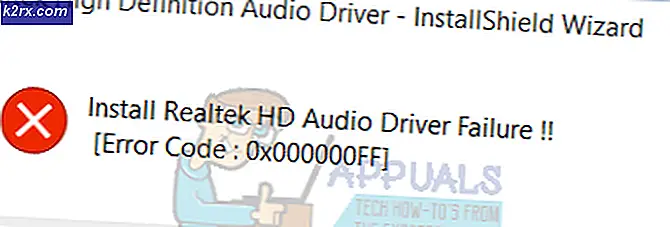Sådan bruges Linux Version Command
Du skal ofte finde den nøjagtige version af Linux, du kører, hvis du skal opdatere eller geninstallere noget. Der er en enkelt Linux-versionskommando, der fortæller dig det meste af hvad du behøver at vide, og det vil tage et absolut minimum af tid til at køre det. At finde din Linux-version kunne ikke være nemmere.
Selvfølgelig skal du have adgang til en kommandoprompt for at finde din Linux-version. Åbn en kommandoprompt ved hjælp af hvilken metode der er mest behageligt for dig. Du vil måske holde Ctrl, Alt og T eller Super og T nede for at åbne en grafisk eller du kan søge efter Terminal på Dash. KDE-, LXDE- og Xfce4-brugere kan også starte det fra menuen Systemværktøjer efter at have klikket på menuen Hovedprogrammer.
Metode 1: Uname Linux Version Command
Ved kommandoprompten skal du skrive uname -a og trykke på enter-tasten. Du får en linje med en fuldstændig aflæsning af alt vedrørende dit system. Du får at vide, hvilken version af Linux du bruger, samt processorarkitekturen. Teknisk set er dette en universel Unix-kommando for det meste, så du kan også bruge uname -a fra kommandoprompten inde i FreeBSD, NetBSD, macOS eller næsten enhver anden Unix-implementering. Det er slet ikke unikt for Linux, og det er faktisk rigtig godt at huske på, om du nogensinde sad på en kamerat computer og ikke havde nogen anelse om, hvilken type operativsystem de kørte.
Metode 2: Arch Command
Hvis du blot vil vide, hvilken arkitektur dit operativsystem er designet til, skal du skrive ark fra kommandoprompten og trykke på retur. Dette er især nyttigt i tilfælde, hvor du ikke ved, om du bruger i386- eller x86_64-versionen af din distribution. Hvis det læser i386, så har du en 32-bit Linux eller anden Unix-distribution installeret. Hvis det læser x86_64, så er det 64-bit. Ligesom uname kan du køre arch som rootbruger eller som en regelmæssig ikke-privilegeret bruger uden nogen reel forskel. Hvis du ser noget som i686 eller noget lignende, kan du behandle dette som et synonym for i386 og stoler på, at du kører en 32-bit version af Linux, selvom du har en fuld x86_64-processor installeret.
Metode 3: Brug af Linux Standard Base
Mens uname -a og arch involverer mindst muligt spil, kan du også kontrollere, om din distribution understøtter Linux Standard Base. Du kan få nogle ekstra oplysninger om det, hvis du bruger Debian eller en af de distributioner, der stammer fra Debian som Ubuntu, det er forskellige derivater, Linux Mint eller Bodhi Linux. En god tommelfingerregel er, at dette virker på noget med apt-get pakkeleder.
PRO TIP: Hvis problemet er med din computer eller en bærbar computer / notesbog, skal du prøve at bruge Reimage Plus-softwaren, som kan scanne lagrene og udskifte korrupte og manglende filer. Dette virker i de fleste tilfælde, hvor problemet er opstået på grund af systemkorruption. Du kan downloade Reimage Plus ved at klikke herVed kommandoprompetypen for nogle yderligere oplysninger. Forudsat at dette ikke spød ud en fejlmeddelelse hos dig, så kan du bruge efterfulgt af og
at lære lidt mere om operativsystemet, som du arbejder med.
Brugere af Red Hat Linux og det er derivater som Fedora kan bruge efterfulgt af for at finde ud af mere information. Du skal finde ud af, at Teknikken virker på alt, der bruger denne base. En god tommelfingerregel er at bruge denne teknik, hvis du arbejder med yum pakkechef.
Husk, at hvis du kopierer og indsætter kommandoer fra en artikel online som denne, skal du enten klikke på Rediger-menuen i din terminalemulator og klikke på Indsæt eller hold nede Skift, Ctrl og V for at indsætte kommandoen på din prompt før du trykker på enter-tasten.
Det er helt muligt, at din distribution ikke understøtter disse ekstra kommandoer, men hvis det ikke gør det, er det slet ingen reel tab. Bare at køre uname -a vil give dig mere end nok information til de fleste formål.
På et tidspunkt kan du bemærke en linje, der fortæller dig, at du kører Fedora, Debian, Ubuntu eller en anden distribution, så kører du faktisk. Dette skyldes, at din distribution er baseret på dette, og det er faktisk ikke en fejl. For eksempel vil en Lubuntu eller Xubuntu bruger blive fortalt, at de kører Ubuntu, selvom de ikke er fra deres brugeroplevelsesside.
PRO TIP: Hvis problemet er med din computer eller en bærbar computer / notesbog, skal du prøve at bruge Reimage Plus-softwaren, som kan scanne lagrene og udskifte korrupte og manglende filer. Dette virker i de fleste tilfælde, hvor problemet er opstået på grund af systemkorruption. Du kan downloade Reimage Plus ved at klikke her